De Windows XP à Windows 10, Microsoft a amélioré la façon dont les fenêtres affiche les polices. Les polices lisses introduites dans Windows 7 - s'est également poursuivi dans Windows 10/8, avoir un look attrayant et intelligent.
Cependant, il y a des gens qui ne sont pas satisfaits de ce look élégant de polices. Ils voudront donc peut-être supprimer tout le lissage et l'anticrénelage des polices - comme le montre ce fil de discussion. Voici les deux scénarios - la première fenêtre avec lissage des polices et la seconde sans lissage des polices.

Désactiver le lissage des polices dans Windows 10
Voici comment désactiver complètement le lissage des polices sous Windows 10/8/7
1. Dans la zone de recherche de l'écran de démarrage, tapez ClearType ou ctune.EXE et appuyez sur Entrée pour ouvrir le ClearType Text Tuner. Décocher Activer ClearType.
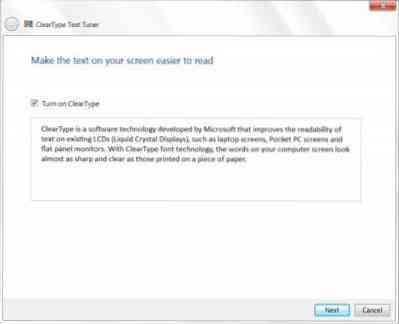
2. Panneau de configuration > Options de performances Effets visuels. Décocher Bords lisses des polices d'écran.
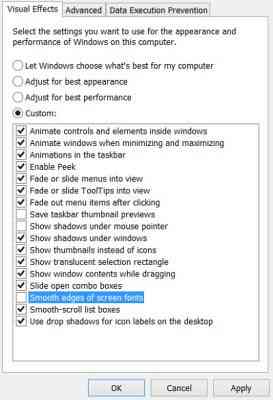
3. presse Touche Windows + R combinaison, tapez put Regedt32.EXE dans le Cours boîte de dialogue et appuyez sur Entrée pour ouvrir le Éditeur de registre.
Accédez à l'emplacement suivant :
HKEY_CURRENT_USER\Panneau de configuration\Bureau
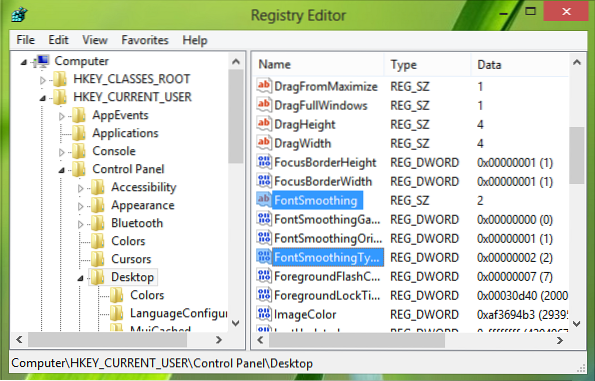
Dans le volet droit de cet emplacement, recherchez le Le lissage des polices chaîne nommée (REG_SZ).
Pour supprimer le lissage des polices, effacer cette chaîne en cliquant dessus avec le bouton droit de la souris et sélectionnez Effacer. Ensuite, double-cliquez sur le DWORD PoliceLissageType modifier:
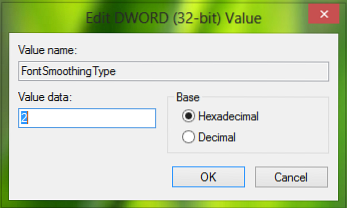
Dans la fenêtre ci-dessus, changez simplement le Données de valeur à 1 de 2. Cliquez sur d'accord. Vous pouvez fermer le Éditeur de registre et redémarrer pour obtenir les résultats.
Utiliser l'outil gratuit Clear Type Switch
Les options pour l'anticrénelage du texte (bords lisses des polices d'écran) et ClearType sont situées à différents endroits, dans Windows. Cet outil vous permet de configurer vos options facilement à partir d'un seul endroit.

Vous pouvez activer ou désactiver les bords lisses pour les polices d'écran et/ou activer ou désactiver l'utilisation de ClearType.
J'espère que vous trouverez l'astuce utile!
Consultez cet article si vos applications de bureau et vos polices apparaissent floues sous Windows 10/8/7.

 Phenquestions
Phenquestions

